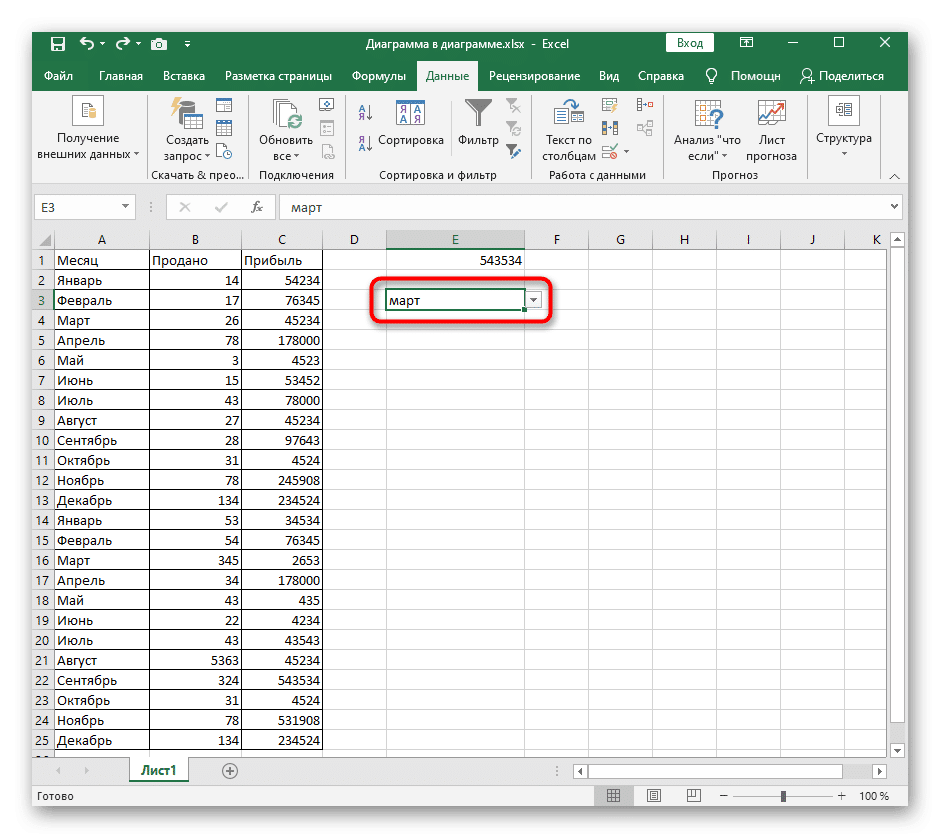Способ 1: Кнопка «Удалить» в контекстном меню
Чтобы удалить выпадающий список в Excel, можно обойтись без перехода в соответствующее меню, где можно управлять аналогичными элементами. Вызов подходящего инструмента очистки также осуществляется через контекстное меню, что часто занимает гораздо меньше времени, чем стандартный принцип очистки.
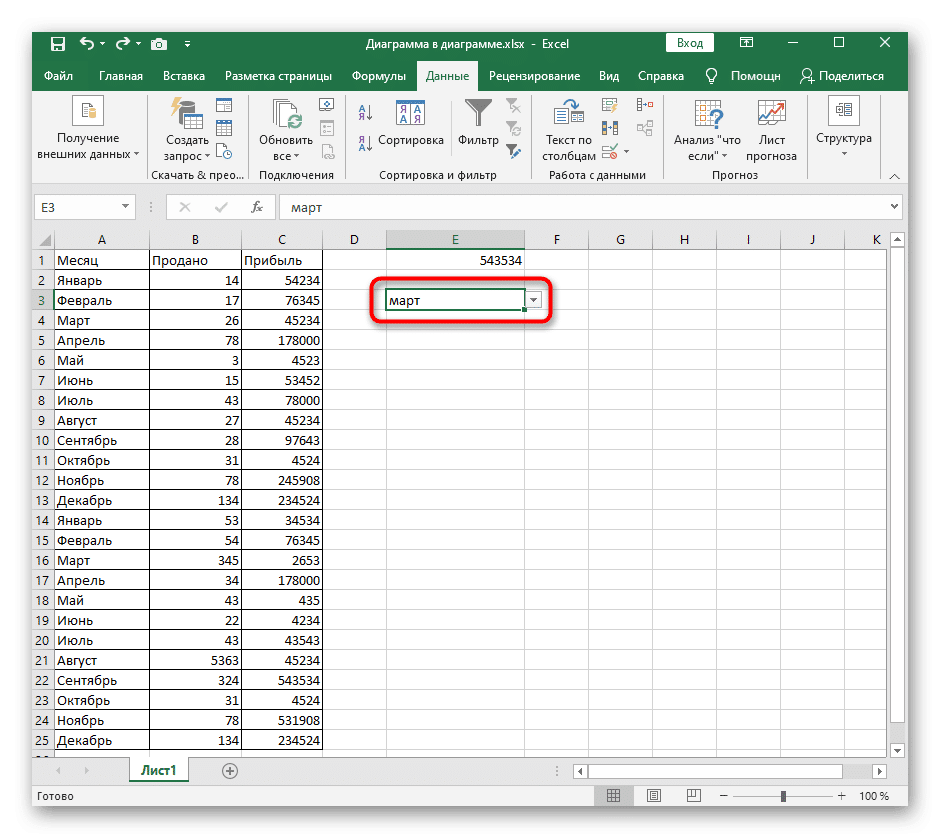
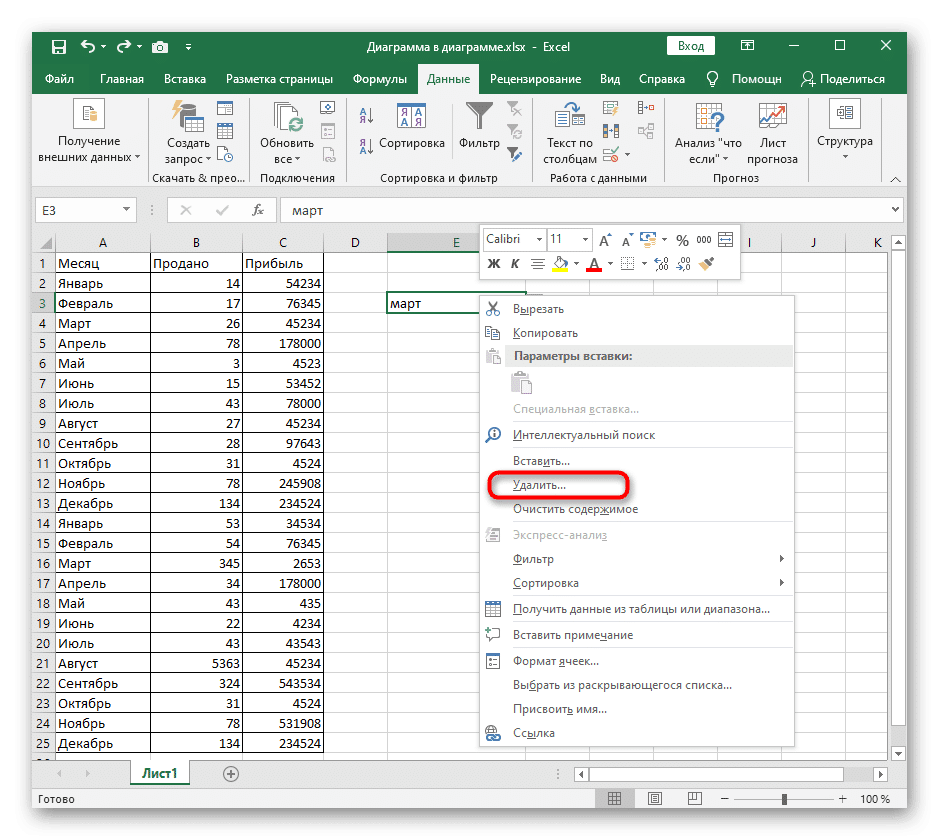
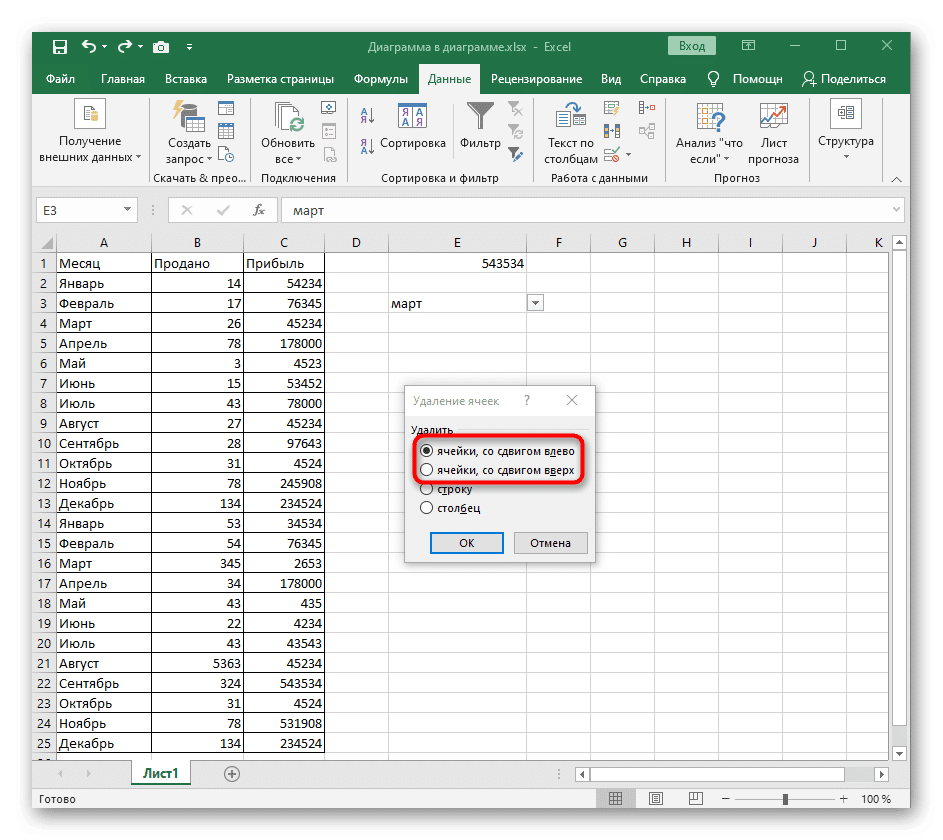
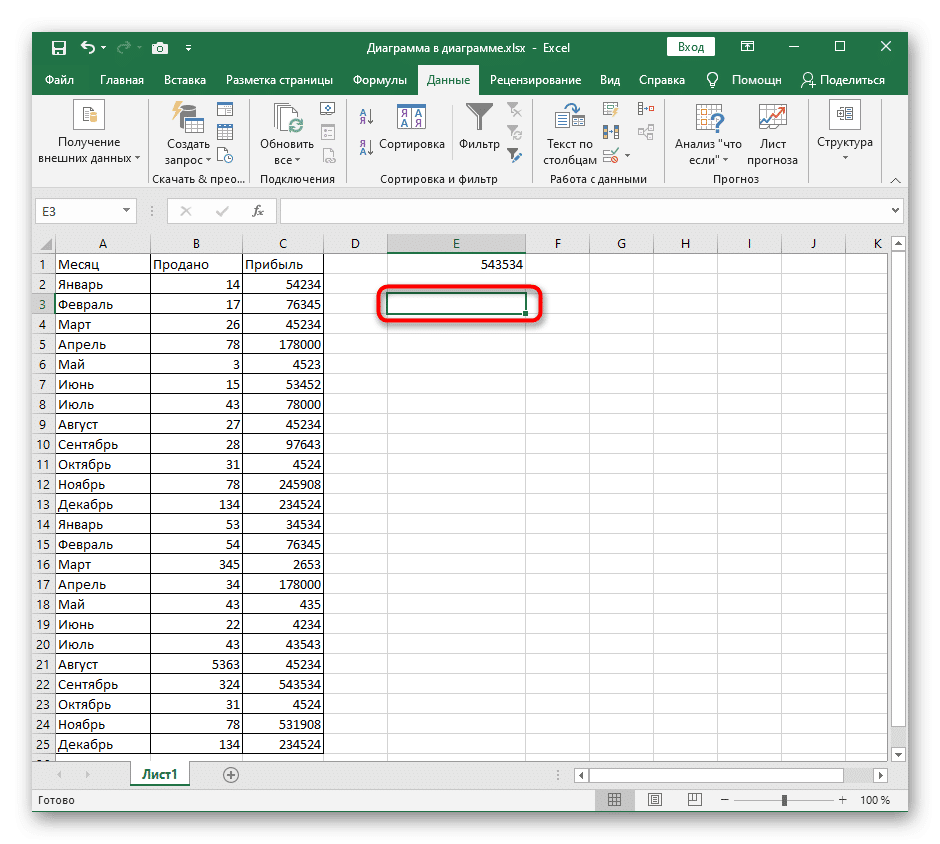
- Сначала найдите в таблице раскрывающийся список, выберите его и щелкните правой кнопкой мыши.
- В контекстном меню найдите пункт «Удалить» и активируйте его.
- Появится стандартное окно очистки ячеек, где вы можете указать один из первых вариантов, отметив его маркером.
- После активации действия окно закроется автоматически, и вы сможете ознакомиться с результатом, убедившись, что нет раскрывающегося меню.
Если вы внезапно обнаружите, что был удален неправильный список или это действие необходимо отменить по другим причинам, немедленно нажмите стандартную комбинацию клавиш Ctrl + Z, и список снова появится в той же ячейке в своем предыдущем состоянии.
Способ 2: Кнопка «Очистить все» в меню управления списками
Больше нет методов, не связанных с окном управления списком в Excel и позволяющих удалить раскрывающийся список, поэтому давайте перейдем в меню «Данные» и проанализируем первую кнопку под названием «Удалить все».
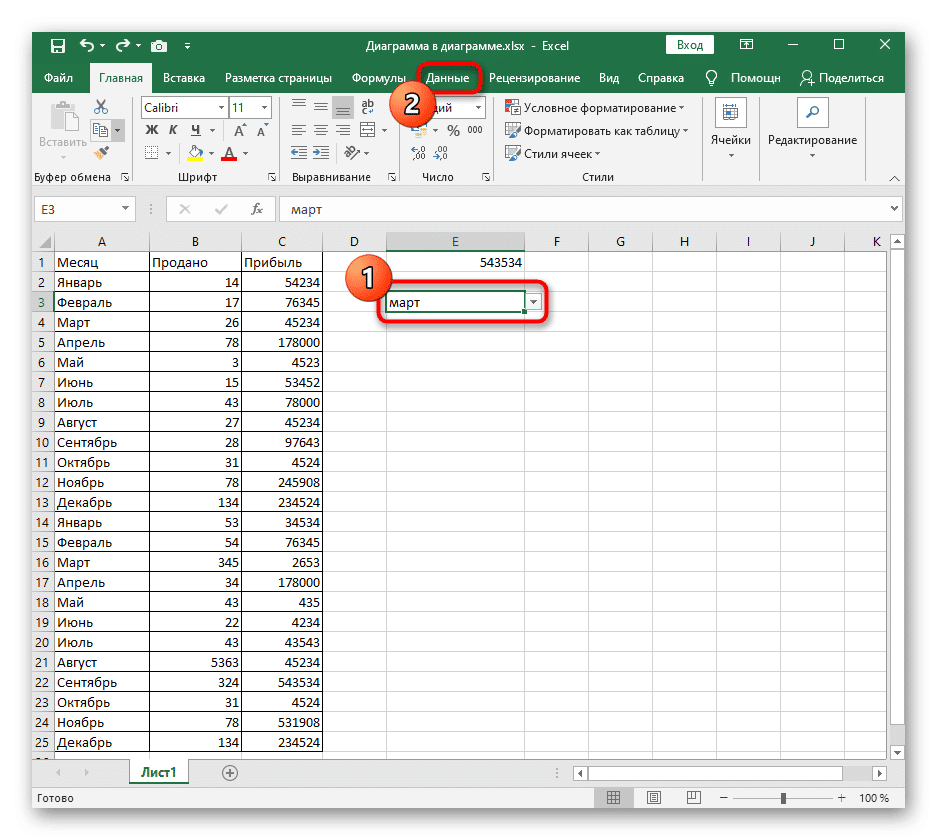

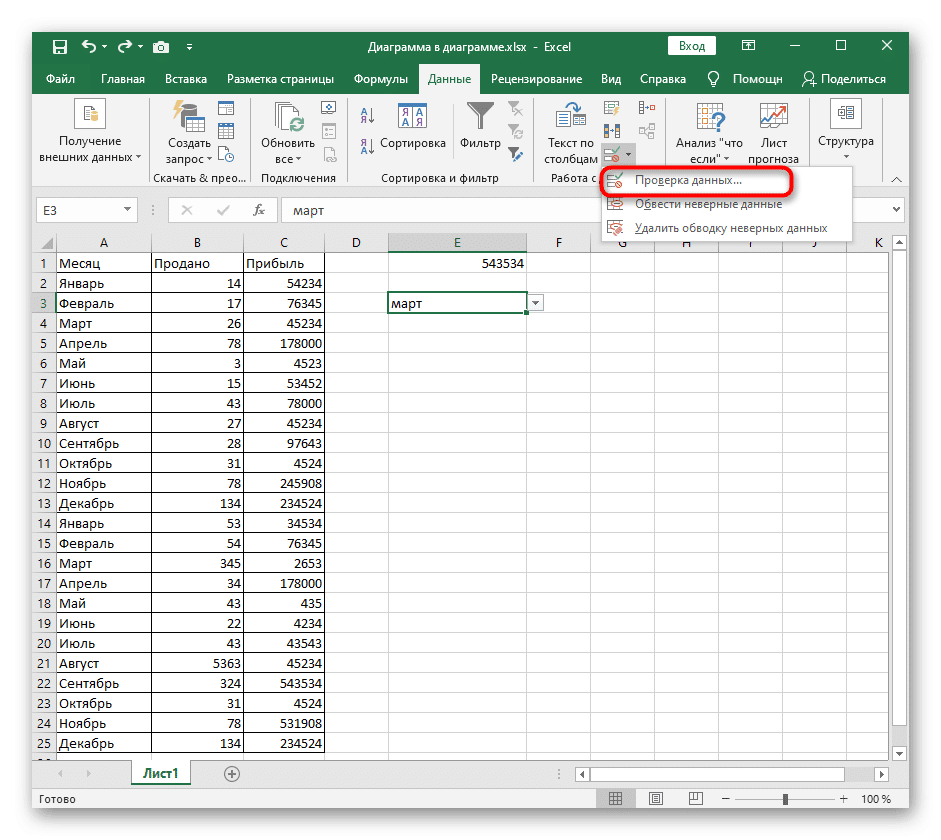
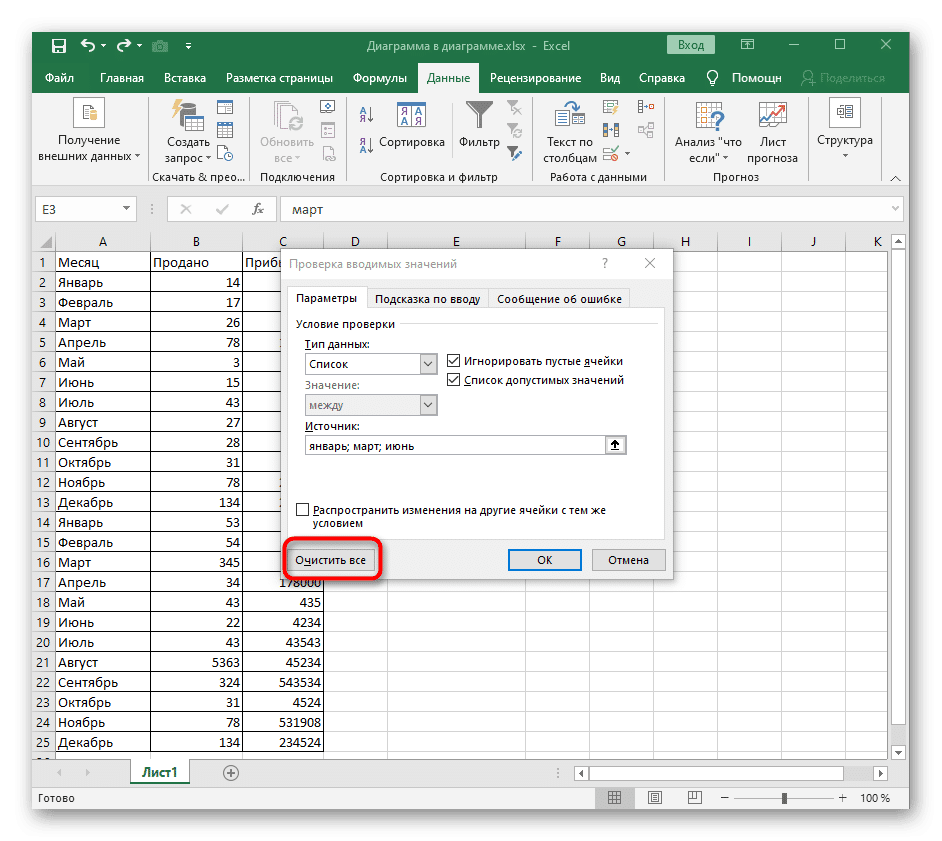
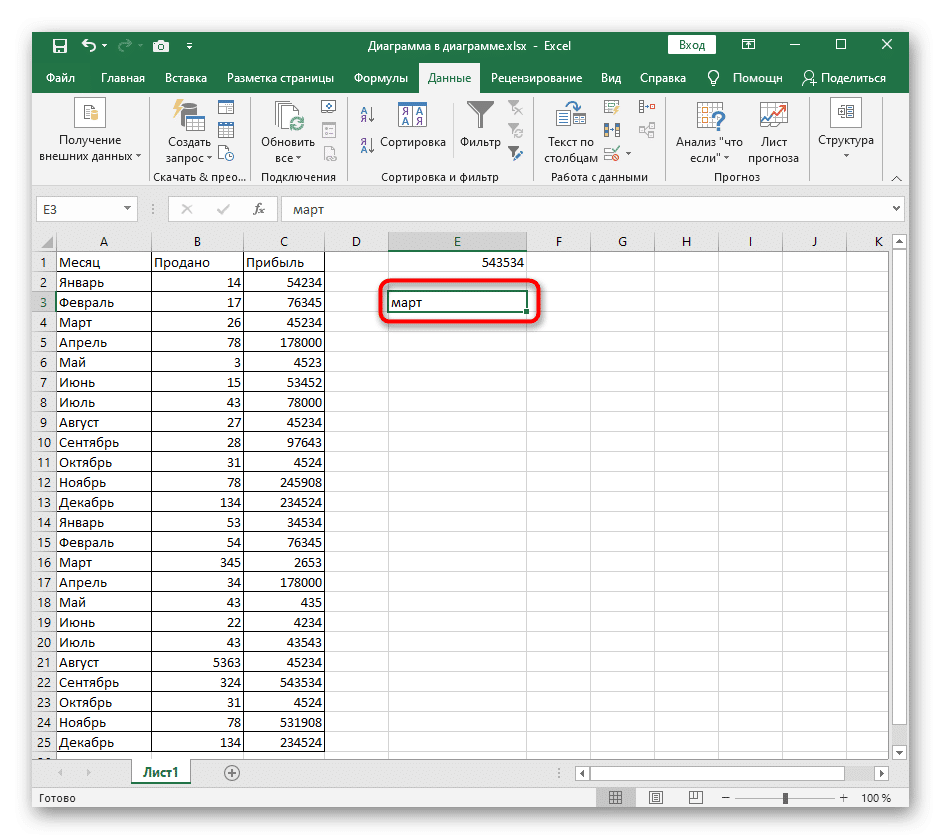
- Выделите раскрывающийся список и откройте вкладку «Данные».
- Нажмите кнопку «Контроль данных», чтобы открыть раскрывающееся меню.
- В нем еще раз нажмите на одноименный предмет.
- Менее чем через секунду появится необходимое окно, в котором в левом нижнем углу нажмите вышеупомянутую кнопку «Удалить все».
- Ячейка станет стандартного формата, в чем вы можете убедиться, вернувшись к таблице. Останется только одно из имен из старого списка, удалить которое больше не составит труда.
Способ 3: Изменение типа данных ячейки
Осталось разобрать последний метод, который выполняется через то же окно «Проверка введенных значений». Он включает в себя изменение типа данных ячейки без предварительной очистки содержимого. Этот процесс выполняется самостоятельно, поскольку источника данных в этом случае просто не существует.
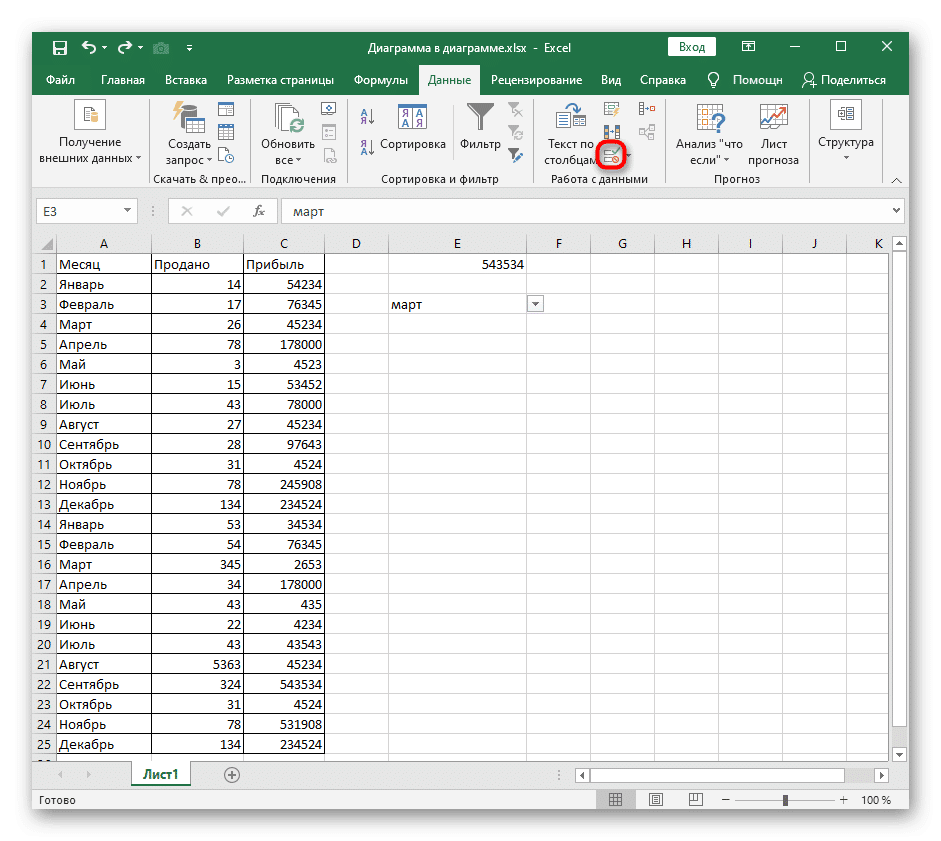
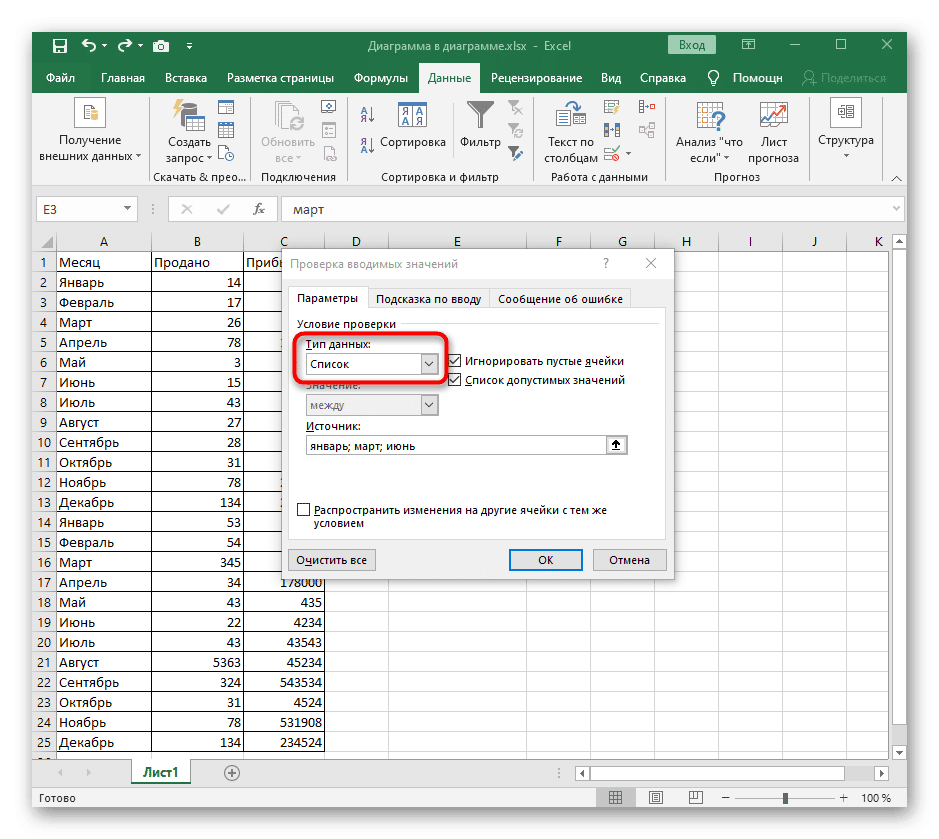
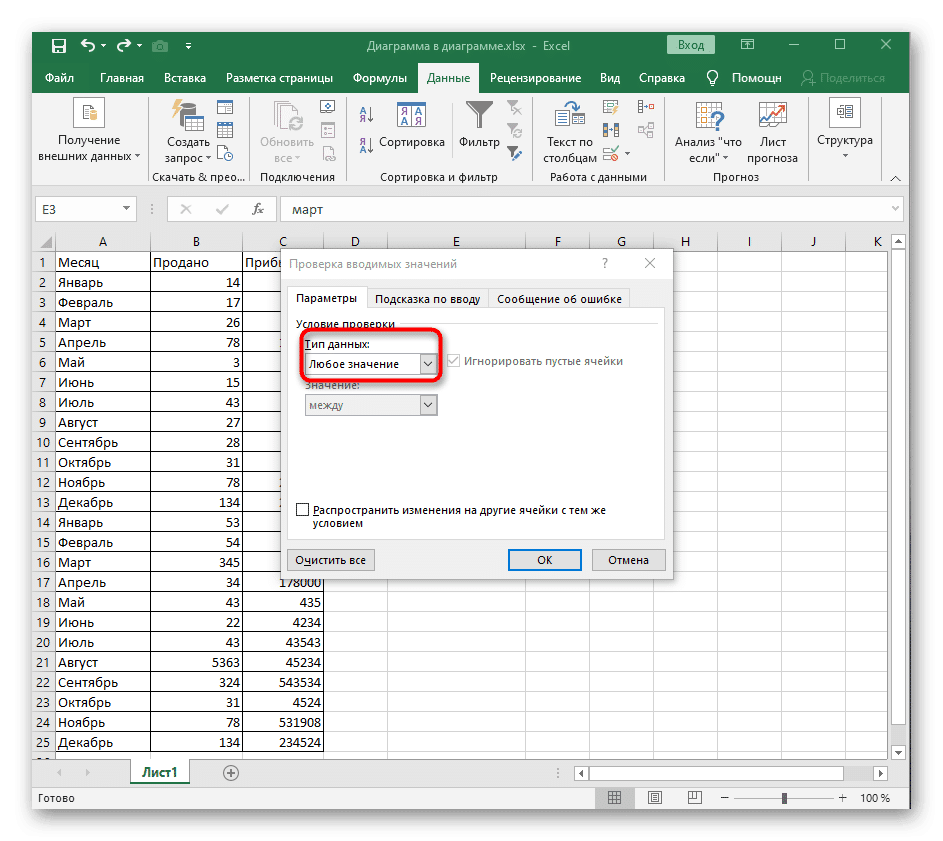
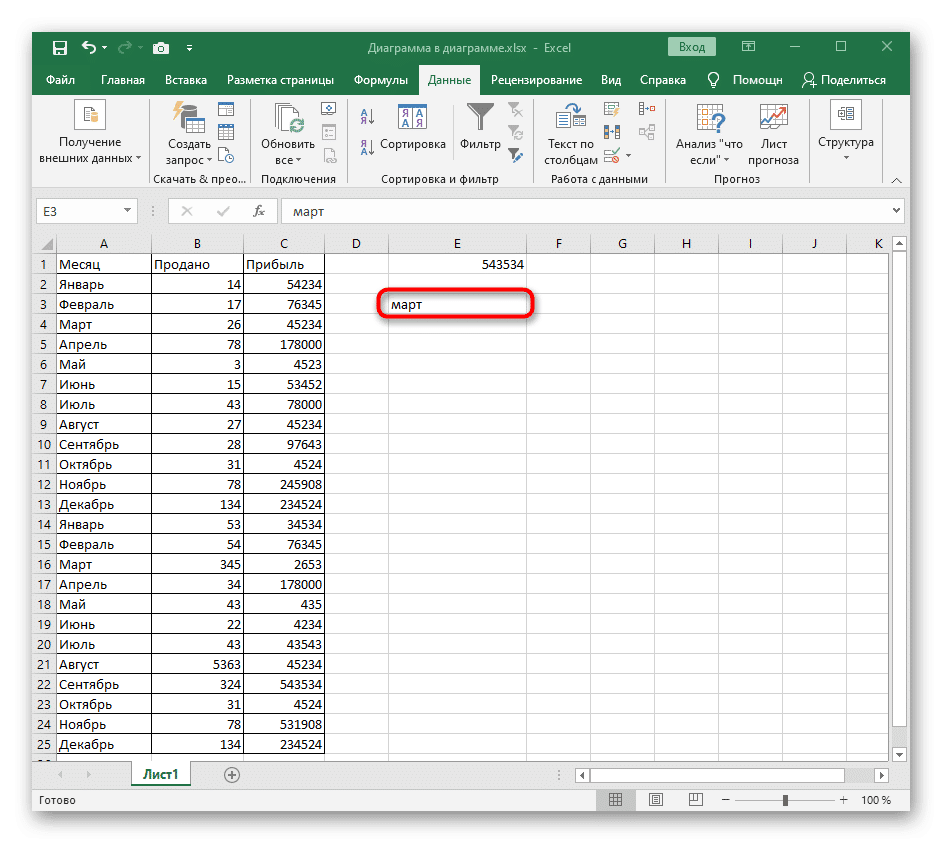
- Нажмите кнопку «Контроль данных», чтобы получить доступ к тому же меню.
- Разверните раскрывающийся список Тип данных, чтобы указать другое значение.
- Задайте любое значение, чтобы восстановить исходное состояние ячейки.
- Закройте это окно, вернитесь к таблице и удалите остаточное значение, хранящееся в ячейке, на которой процедура удаления шторки можно считать завершенной.